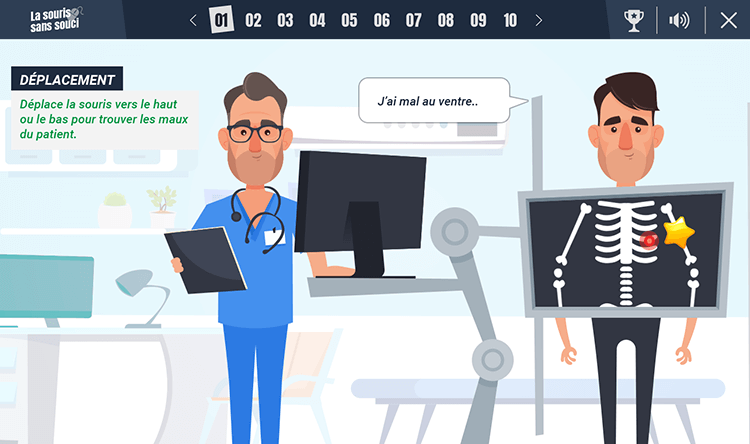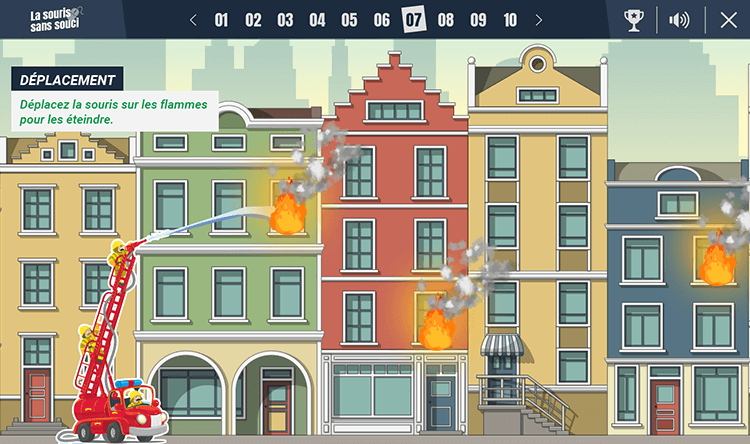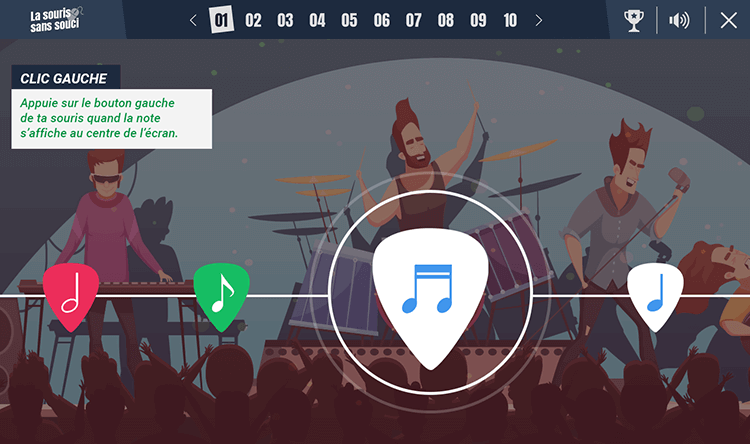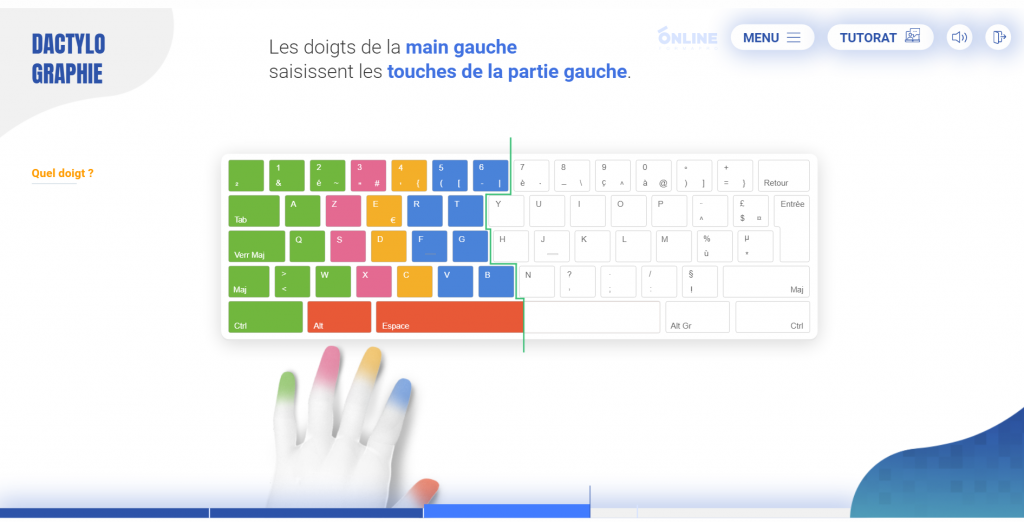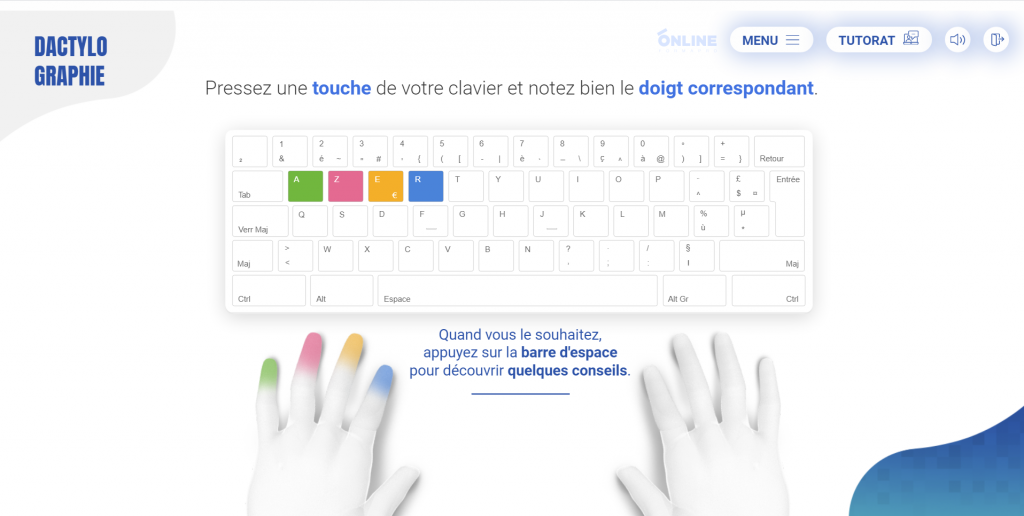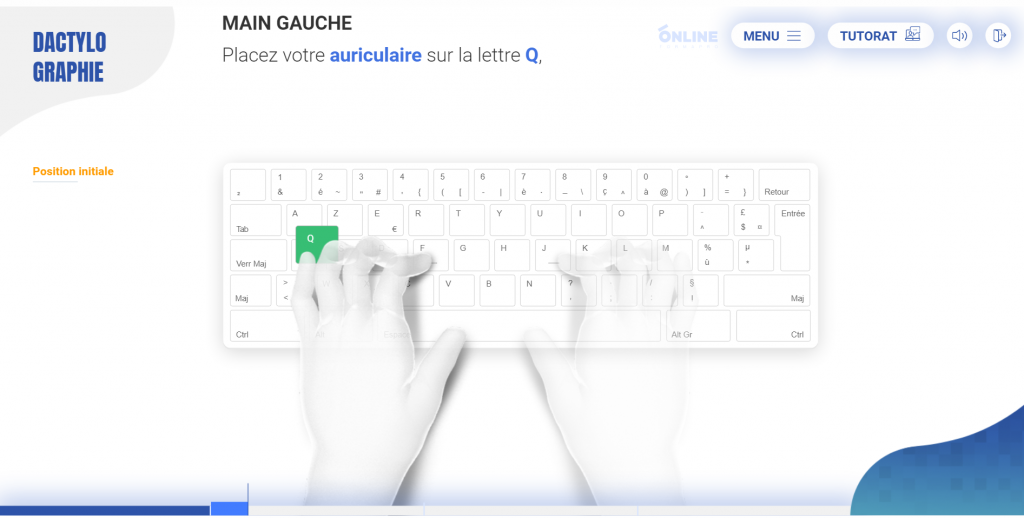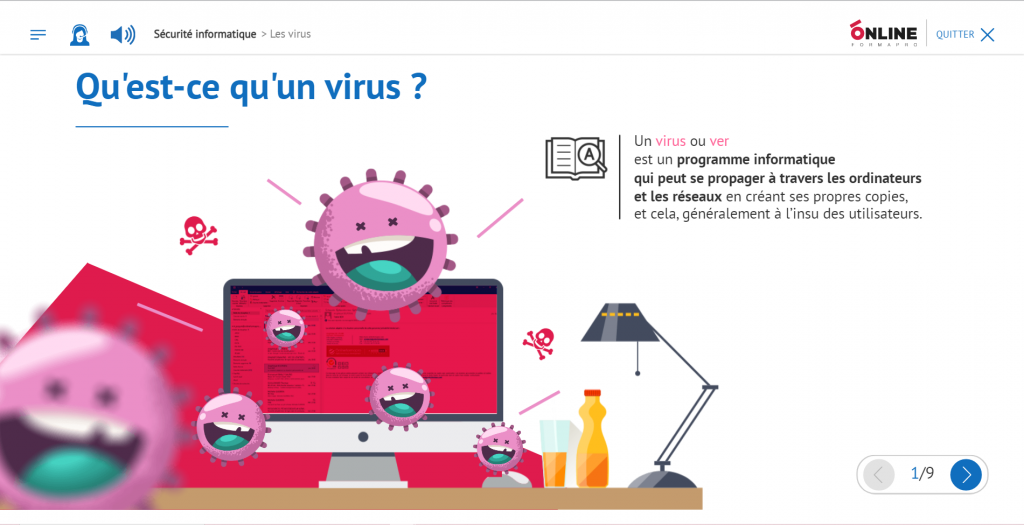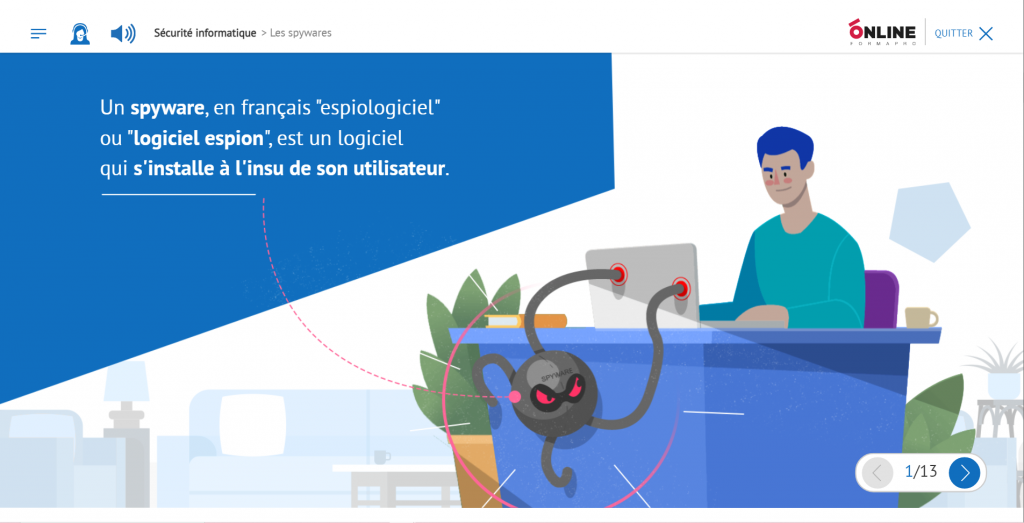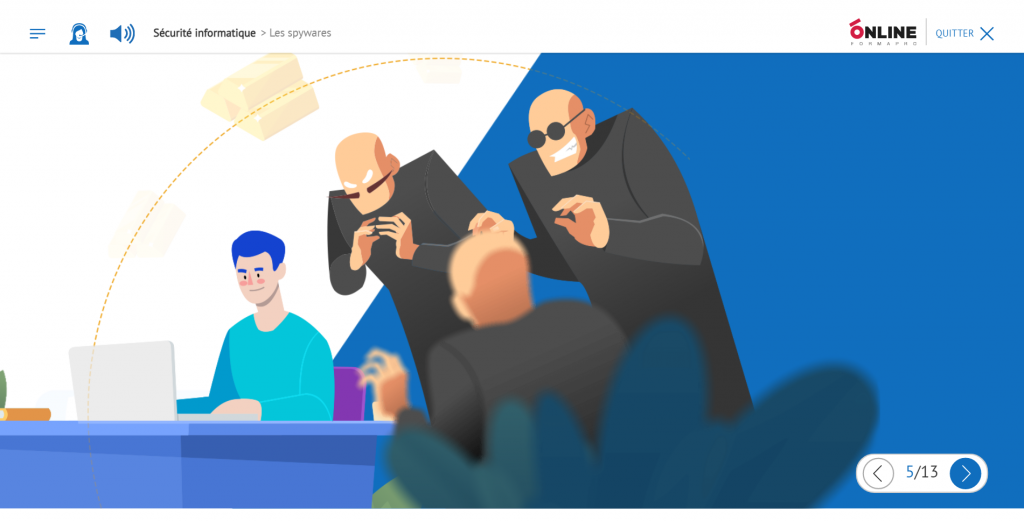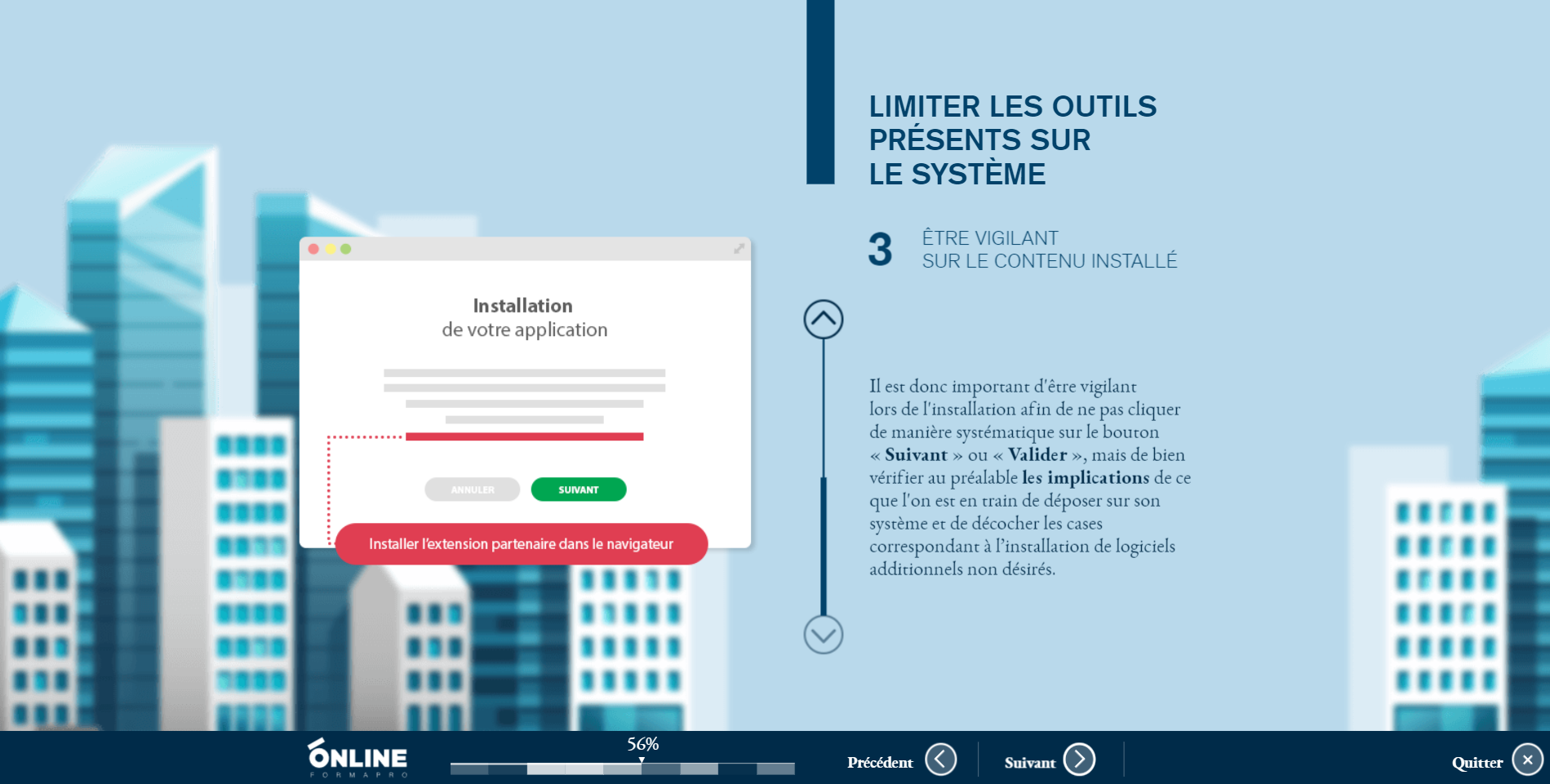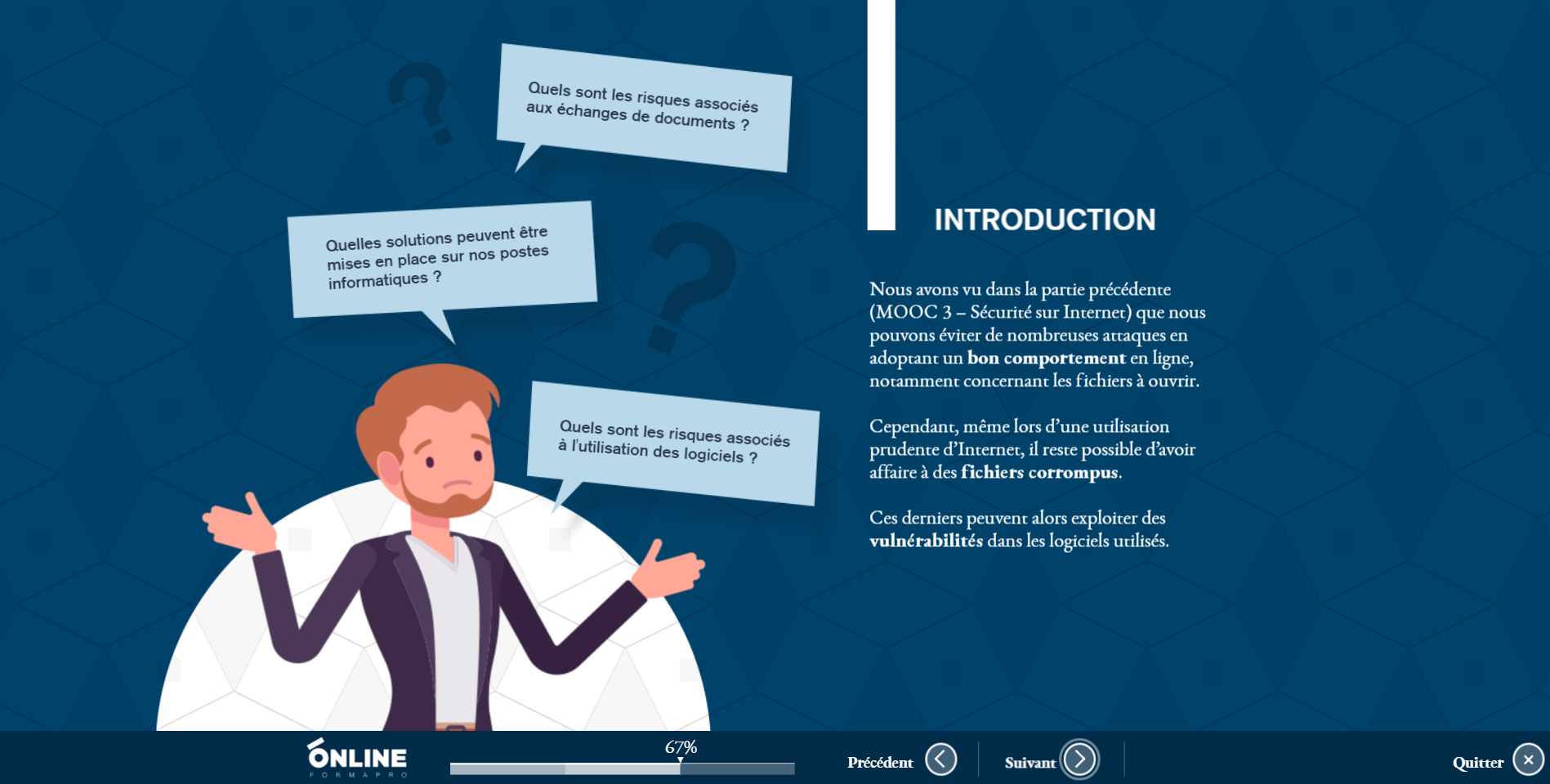Des modules de formation pour se familiariser peu à peu avec les différents éléments de l’ordinateur, du système d’exploitation Windows et de la messagerie.
Interactif, ludique, une vraie pédagogie « learning by doing »
pour un apprentissage autonome pas à pas, interactif et ludique.

Formation sonorisée

Tutorat Possible

éligible au cpf
1er pas informatique
Manier la souris
![]() Durée : 6 modules – 1 heures 1/2
Durée : 6 modules – 1 heures 1/2
Maîtriser l’ensemble des actions réalisables avec la souris.
-
Manier la sourisLe déplacement de la souris
Le clic droit et clic gauche
Le double clic
Le glisser / déposer
La molette
Les indispensables de l’univers numérique
Les premiers pas en informatique
![]() Durée : 15 modules – 77 leçons – 20 heures
Durée : 15 modules – 77 leçons – 20 heures
Maîtriser l’environnement de travail, les notions de fichiers et de dossiers, les composants de l’unité centrale, les périphériques,…
-
Les premiers pas en informatiqueD’où vient l’informatique ?
Dans quels domaines l’informatique est-elle utilisée ?
De quoi est composée la partie matérielle d’un ordinateur ?
Que renferme le boitier et quel rôle joue t-il ?
Comment l’ordinateur nous comprend-il ?
A quoi comparer la quantité d’information ?
Comment utiliser le clavier ? -
Les actions de la sourisQu’est-ce que le pointeur ?
Que signifie pointer ?
Comment cliquer efficacement ?
Quand et comment utiliser le cliquer-déposer ?
Comment utiliser efficacement le menu contextuel ? -
L’environnement de travailComment mettre en route un ordinateur ?
Qu’est-ce que le bureau de Windows et son utilité ?
Qu’est-ce que le menu démarrer ?
Qu’est-ce que le Poste de travail ?
Comment se déconnecter ?
Comment arrêter l’ordinateur ? -
Les barres de titre, de menus, d’outils et d’adresseLes barres et leur utilité ?
Qu’est-ce que la barre de titre ?
Qu’est-ce que la barre de menus ?
Qu’est-ce que la barre d’outils ?
Qu’est-ce que la barre d’adresse ? -
Les barres de défilement, d’état, de tâches et de
lancement rapideQu’est-ce que la barre de défilement ?
Qu’est-ce que la barre d’état ?
Qu’est-ce que la barre de tâches ?
Qu’est-ce que la barre de lancement rapide ? -
Notions de fichiers et de dossiersQu’est-ce qu’un fichier ?
Qu’est-ce que les extensions ?
Qu’est-ce qu’un dossier ?
Deux volets pour explorer
Comment accéder aux propriétés des objets ? -
Savoir reconnaître les différents icônesQu’est-ce qu’une icône ?
A quoi servent les icônes du bureau ?
Comment organiser mon bureau ?
A quoi reconnaît-on des icônes de programmes ?
A quoi reconnaître les icônes ?
Comment créer une icône de raccourci ?
-
Les composants de l’unité centraleQu’est-ce que le processeur et la carte mère
Pourquoi 2 types de mémoire ?
Qu’est-ce que la mémoire vive ?
Que sont les « mémoires de masse » ?
Qu’est-ce que le disque dur ?
Qu’est-ce qu’un CD Rom ? -
Les périphériquesQu’est-ce qu’un périphérique ?
Quel rôle joue l’écran ?
Comment utiliser le clavier ?
Quel rôle joue la souris et comment l’utiliser ?
Qu’est-ce qu’une clé USB et quand l’utiliser ? -
Affichage des fenêtresQu’est-ce qu’une fenêtre active ?
Comment faire apparaître une fenêtre sur tout l’écran ?
Comment laisser provisoirement une fenêtre en attente ?
Comment afficher une fenêtre à sa taille précédente ?
Comment déplacer une fenêtre ? -
Manipuler les fenêtresComment modifier la taille d’une fenêtre ?
Comment afficher l’une après l’autre des fenêtres ouvertes ?
Comment fermer une fenêtre ?
Les fenêtres d’exploration et d’application -
L’explorateurComment visualiser l’arborescence des dossiers ?
Comment afficher en icône, liste, détails ?
Comment effectuer des tris ? -
Manipuler les dossiersComment ouvrir et consulter un dossier ?
Comment créer un nouveau dossier ?
Comment déplacer un dossier ?
Comment copier le contenu d’un dossier ?
Comment renommer un dossier ?
Comment copier ? -
Manipuler les documentsComment sélectionner plusieurs éléments contigus ?
Comment sélectionner plusieurs élément non contigus ?
Comment déplacer un document ?
Comment copier un document ?
Comment renommer un document ?
Comment couper pour déplacer ? -
La corbeilleQuelles sont les fonctions de la corbeille ?
Comment supprimer un document ou un dossier ?
Comment restaurer un document ou un dossier ?
Comment vider la corbeille ?
Dactylographie
![]() Durée : 22 modules – 77 leçons – 20 heures
Durée : 22 modules – 77 leçons – 20 heures
Maîtriser l’utilisation de son clavier
-
Le clavierPosition initiale
Quel doigt ?
Tapez pour voir !
Conseils -
La ligne centraleLes lettres SDF et JKL
Les lettres Q et M
Les lettres G et H
Les lettres A et P -
La ligne supérieureLes lettres Z et O
Les lettres ER et UI
Les lettres T et Y
-
La ligne inférieureLes lettres W et X
Les lettres C et V
Les lettres B et N -
Les signesLes signes , et ;
Les signes ! et :
Les signes ‘ et ”
Les signes ( et )
Les signes _ et –
Les signes ? et . -
DactylographieLes accents é et è
La cédille et à
L’accent circonflexe et la lettre ù
Entraînement – Textes littéraires
Entrainement – textes officiels
Sécurité informatique
![]() Durée : 1 module – 6 leçons – 5 heures
Durée : 1 module – 6 leçons – 5 heures
Maîtriser les problématiques liées aux risques informatiques.
-
Sécurité informatiqueLes spywares
Les virus
Les Troyens
Les spams
Le phising
Le hoax
Les mots de passe
Cybersécurité
![]() Durée : 125 modules – 4 domaines – 26 heures
Durée : 125 modules – 4 domaines – 26 heures
Cette formation Cybersécurité vous permettra, en 125 modules, de vous sensibiliser et vous initier à la cybersécurité; quel que soit votre niveau, apprenez et assimilez des notions de base de la SSI utiles au travail comme à la maison.
-
PANORAMA DE LA SSIUnité 1 – Un monde numérique hyper-connectéUne diversité d’équipements et de technologies
Le cyberespace, nouvel espace de vie
Un espace de non-droits ? -
Unité 2 – Un monde à hauts risquesQui me menace et comment ?
Les attaques de masse
Les attaques ciblées
Les différents types de menaces
Plusieurs sources de motivation
Les conséquences pour les victimes de cyberattaques
Conclusion -
Unité 3 – Les acteurs de la cybersécuritéLe livre blanc pour la défense et la sécurité nationale
La stratégie nationale pour la sécurité du numérique
L’ANSSI
Autres acteurs de la cybersécurité
D’autres experts pour m’aider
Conclusion -
Unité 4 – Protéger le cyberespaceLes règles d’or de la sécurité
Choisir ses mots de passe
Mettre à jour régulièrement ses logiciels
Bien connaître ses utilisateurs et ses prestataires
Effectuer des sauvegardes régulières
Sécuriser l’accès Wi-fi de son entreprise ou son domicile
Être prudent avec son smartphone ou sa tablette
Protéger ses données lors de ses déplacements
Être prudent lors de l’utilisation de sa messagerie
Télécharger ses programmes sur les sites officiels des éditeurs
Être vigilant lors d’un paiement sur Internet
Séparer les usages personnels et professionnels
Prendre soin de ses informations et de son identité numérique
Conclusion -
Unité 5 – Notions de cryptographieIntroduction
Principe général
Chiffrement symétrique
Chiffrement asymétrique
Signature électronique, certificats et IGC
Conclusion -
SÉCURITÉ SUR INTERNETUnité 1 – Internet : de quoi s’agit-il ?Introduction
Internet schématisé
Cyber-malveillance
Ingénierie sociale
Contre-mesures possibles
En cas d’incident
Réseaux sociaux
Conclusion -
Unité 2 – Les fichiers en provenance d’InternetIntroduction
Les formats et les extensions d’un fichier
Y a-t-il des formats plus risqués que d’autres ?
Y a-t-il des sources plus sûres que d’autres ?
J’ai déjà eu recours à une pratique déconseillée sans aucun problème
Se protéger des rançongiciels
Conclusion -
Unité 3 – La navigation WebIntroduction
Comment fonctionne concrètement un navigateur ?
Vous avez dit “typosquatting” ?
Le moteur de recherche, la porte d’entrée du web
Et les “cookies” alors ?
Le navigateur bienveillant pour la santé de votre ordinateur
Le contrôle parental
Conclusion -
Unité 4 – La messagerie électroniqueIntroduction
Présentation
Panorama des menaces
Bonnes pratiques de messagerie
Les clients de messagerie
Les messageries instantanées
Cas particuliers -
Unité 5 – L’envers du décor d’une connexion WebIntroduction
Fonctionnement basique d’une connexion web
Utilisation d’un serveur mandataire
HTTPS et les certificats
Conclusion
-
Unité 5 – Mon rôle dans la sécurité numériqueIntroduction
Les données
Risques sur les données
Protéger les données
Responsabilités face aux risques -
SÉCURITÉ DE L’AUTHENTIFICATIONUnité 1 – Principes de l’authentificationIntroduction
Objectif de l’authentification
Facteurs d’authentification
Les types d’authentification
Limites des facteurs d’authentification
Les risques liés aux mots de passe -
Unité 2 – Attaques sur les mots de passeIntroduction
Les attaques directes
Les attaques indirectes
Conclusion -
Unité 3 – Sécuriser ses mots de passeIntroduction
Un bon mot de passe
Comment mémoriser un mot de passe fort ?
Comment éviter la divulgation de mot de passe ?
Conclusion -
Unité 4 – Gérer ses mots de passeIntroduction
Gérer la multiplication des mots de passe
Configurer les logiciels manipulant les mots de passe
Transmettre des mots de passe sur le réseau
Conclusion -
SÉCURITÉ DU POSTE DE TRAVAIL ET NOMADISMEUnité 1 – Applications et mises à jourIntroduction
Concept de vulnérabilité en sécurité informatique
Mise à jour
Installation d’applications -
Unité 2 – Options de configuration de basePremier démarrage
Déverrouillage et authentification
Logiciels de sécurité
Recommandations spécifiques aux terminaux mobiles
Données spécifiques aux terminaux mobiles
Chiffrement de l’appareil
Conclusion -
Unité 3 – Configurations complémentairesIntroduction
Gestion de base des comptes utilisateurs
Gestion avancée des comptes utilisateurs
Sauvegarde et connexion de l’appareil
Conclusion -
Unité 4 – Sécurité des périphériques amoviblesIntroduction
Risques au branchement
Chiffrement des périphériques de stockage amovible
Durabilité
Séparation des usages
Effacement sécurisé
Conclusion -
Unité 5 – Séparation des usagesIntroduction
Qu’est-ce que le mélange des usages ?
Le danger du mélange des usages
Étude de cas
Bonnes pratiques
Conclusion
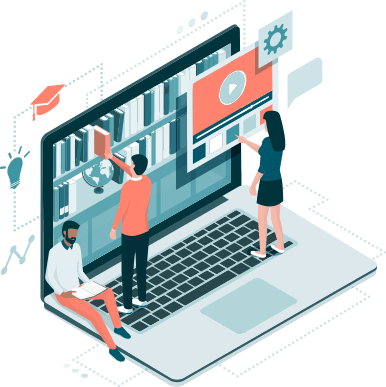
Interopérabilité
Scorm et AICC
Toutes les productions d’Onlineformapro respectent les normes SCORM, AICC et xAPI.
Elles peuvent donc être intégrés à toute plateforme LMS du marché (Learning Management System).